2023-07-28 08:38
Win8系统怎么关闭硬件加速?
开启硬件加速,系统运行速度和效率都会提升很多。但是所有系统开启了显卡硬件加速,都会有此效果,有些还会浪费电,所以很多用户想要关闭显卡硬件加速,但是怎么关闭系统显卡硬件加速呢?下面,小编给大家带来了关闭硬件加速的图文。
每台电脑在出厂之前都会将这个功能默认开启,这样一来就很容易导致视频出现卡顿、系统运行不流畅的情况出现。一些用户可能对硬件加速这个概念还比较陌生,这就需要平时多关注这方面的知识,以备将来有用得着的地方。那么怎么关闭硬件加速呢?下面,小编给大家讲解关闭硬件加速的操作经验。
怎么关闭硬件加速
首先按组合键win+r打开运行窗口,输入regedit命令并回车。
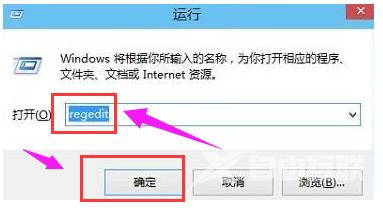
打开注册表后,依次展开HKEY_LOCAL_MACHINSYSTEMCurrentControlSetControlVideo{C2016678-61EF-4A63-AEDC-F0E05E68A311}000(注意:{C2016678-61EF-4A63-AEDC-F0E05E68A311}会因显卡不同而不同,确定好再进行后续操作)。
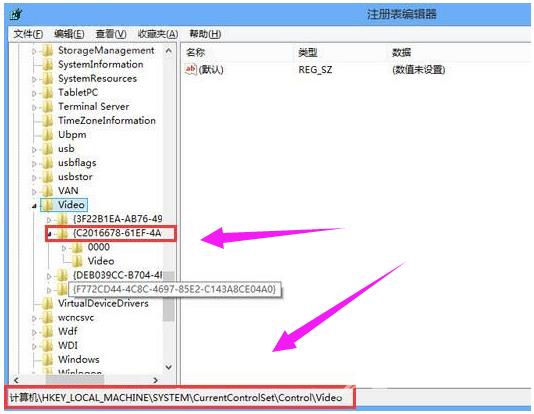
选中0000项,在其右侧找到Acceleration.Level这一键值,如果其值为0, 那么表明其完全启用了显卡加速,在这里我们把值修改为5, 表示完全禁用显卡加速。
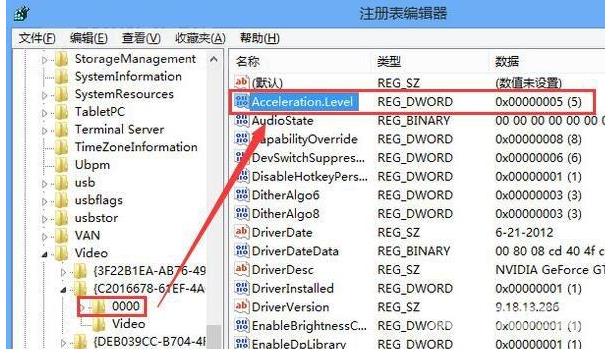
阅读本文的人还阅读:
Win10无法进入休眠怎么办?Win10无法进入休眠的修复教程